Quien trabaja en el área de flota, recepción o cualquier otra área de control de transporte con carga y se encuentra en la parte de administración de vehículos que salen y llegan a la empresa. Necesita una plantilla de Orden de Llegada de Transportes en Excel. Este tipo de plantilla, organiza de una manera muy práctica, cuáles fueron los transportes que primero llegaron a tu destino.
Por lo tanto, podrás analizar de una manera muy sencilla, cuáles fueron los vehículos que cumplieron tu objetivo. Y cuanto menos tarda un transporte de carga en llegar a su destino, pero la empresa se vuelve productiva y libre de problemas futuros.
Orden de Llegada de Transportes en Excel (Plantilla para Flota) para Download
Sin embargo, hemos elaborado una plantilla, donde podrás saber qué transportes llegaron primero a tu destino, esto te dará un buen camino para tu trabajo en la empresa.
Justo después de este tutorial, vea este enlace: Como Calcular Horas Trabajadas en Excel
Descargue la hoja de cálculo para seguir el tutorial a continuación:
Como Usar la Plantilla de Orden de Llegada de Transportes en Excel – Paso a Paso:
Pero antes de verificar el resultado principal de la plantilla, deberá completar algunos datos correctamente en la pestaña de registros.
La plantilla contiene dos pestañas en total y todo es muy fácil de manejar. En esta pestaña puede escribir sin preocuparse por el orden de salida o llegada de los transportes, porque la siguiente pestaña de la plantilla hará el trabajo principal.
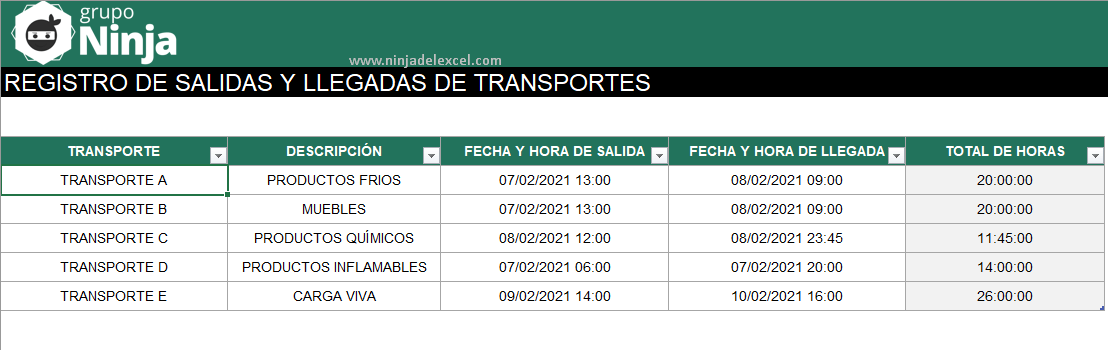
Debe rellenar las siguientes columnas:
- Transporte: Introduce el nombre del transporte que está a punto de salir de tu empresa.
- Descripción: Ingrese una descripción sobre ese transporte, esto puede ser información adicional.
- Fecha y Hora de Salida: Introduzca la fecha y hora en que el transporte salió de su empresa.
- Fecha y Hora de Llegada: Introduzca la fecha y hora en que el transporte llegó a su destino final.
- Total de Horas: En esta columna, hay una fórmula que calcula el total de horas realizadas por el transporte. Esto se debe a la cantidad de horas que tardó el transporte en llegar a su destino final.
Reciba Contenido de Excel
Registre su E-mail aquí en el blog para recibir de primera mano todas las novedades, post y video aulas que posteamos.
¡Su correo electrónico está completamente SEGURO con nosotros!
Es muy importante que me agregues a la lista de tus contactos para que los siguientes E-mails no caigan en el spam. Agregue este: E-mail: [email protected]
Organización
Al hacer clic en la segunda pestaña, podrá verificar qué transportes llegaron primero a su destino final.
Por lo tanto, a lo largo de esta tabla hay una fórmula muy compleja que extrae todos los datos de la tabla anterior y organiza los transportes por orden de llegada.
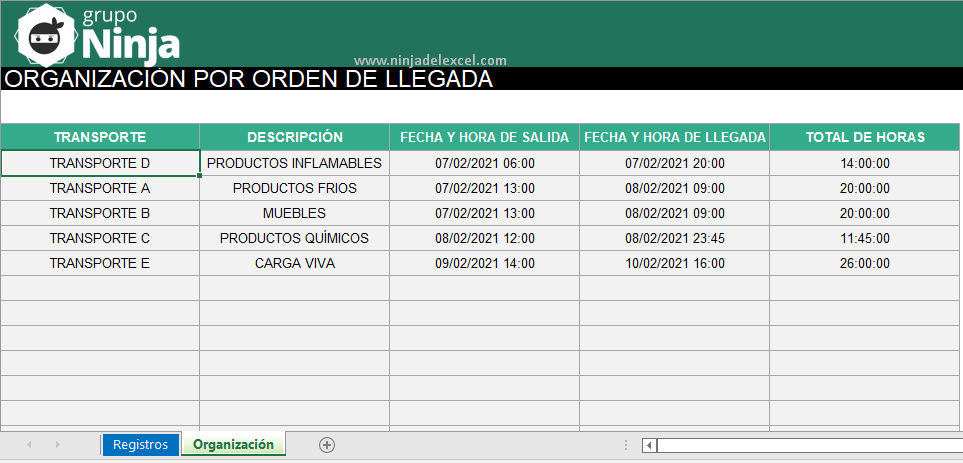
Así podrás analizar desde el primer transporte que está en primera línea hasta el último. Así que puedes comprobar quién llegó primero, mira que como ejemplo el «transporte D», fue el primero en llegar a su destino y el «transporte A», fue el segundo y así sucesivamente como los demás.
Conclusión Sobre Orden de Llegada de Transportes en Excel
Sin embargo, puede usar libremente esta plantilla y mantenerse actualizado, sabiendo qué transportes llegaron primero a su destino, lo que facilita que cualquier otro tipo de trabajo pesado registre el transporte como diferentes horarios de salida y llegada.
Curso de Excel Básico, Intermedio y Avanzado:
Pronto, ¡Cursos de Excel Completo! Continúa leyendo nuestros artículos y entérate un poco más de lo que hablaremos en nuestra aulas virtuales.
 Si llegaste hasta aquí deja tu correo y te estaremos enviando novedades.
Si llegaste hasta aquí deja tu correo y te estaremos enviando novedades.
¿Qué esperas? ¡Regístrate ya!
Accede a otros tutoriales de Excel
- Obtener Varios Resultados con las Funciones INDICE y COINCIDIR en Excel – Ninja Del Excel
- Bimestre en Excel: Cómo Encontrar y Trabajar – Ninja Del Excel
- Borrar Fórmulas de Excel a la vez – Ninja Del Excel
- Función CONTAR.SI.CONJUNTO Entre Dos Valores – Ninja Del Excel
- Cómo Eliminar Macros en Excel: Paso a paso – Ninja Del Excel
















